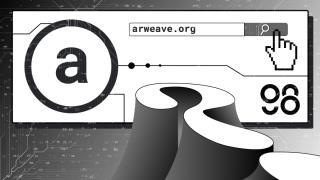Was ist NuCypher (NU)? Kompletter Satz von Kryptowährung NU

Was ist NuCypher? Was zeichnet NuCypher aus? Erfahren Sie hier mehr über den Wirkungsmechanismus von NuCypher und die Tokenomik von NU-Token!

Google Authenticator ist ein unverzichtbares Tool für Crypto-Benutzer. Was ist Google Authenticator und wie wird es verwendet? Dieses Google Authenticator-Tutorial wird für Sie nützlich sein.
Was ist Google Authenticator?
Google Authenticator ist ein Authentifikator von Google. Wann immer Sie Auszahlungsaufgaben wie Abhebungen, Einkäufe und Bestellungen durchführen möchten, benötigen Sie für diese Bestellung einen verifizierten Code von Google Authenticator.
Es ist ein 6-stelliger OTP-Code und dauert 30 Sekunden. Die App aktualisiert sich selbst und stellt einen neuen Code bereit, wenn der alte abläuft.

Was ist Google Authenticator?
Wie funktioniert Google Authenticator?
Google Authenticator unterstützt sowohl den HOTP- als auch den TOTP-Algorithmus zum Generieren von Einmalpasswörtern.
Bei HOTP ( HMAC-based One-time Password ) teilen sich Server und Client geheime Daten und einen Zähler, die zur Generierung eines Einmalpassworts auf beiden Seiten separat verwendet werden. Wenn ein Passwort generiert und verwendet wird, wird der Zähler auf beiden Seiten erhöht, sodass Server und Client synchron bleiben.
TOTP ( Time-based One-time Password ) verwendet denselben Algorithmus wie HOTP mit einem wesentlichen Unterschied. Der in TOTP verwendete Zähler wird durch die aktuelle Uhrzeit ersetzt.
Der Unterschied zwischen HOTP- und TOTP-Algorithmen
Ist Google Authenticator sicher?
Google Authenticator hilft Ihnen dabei, einen OTP-Code zu generieren, mit dem Sie sich bei einem beliebigen App-Konto anmelden können. Daher ist es ein unverzichtbares Tool, wenn Sie eine Anwendung verwenden, die hohe Sicherheit erfordert. Und auf dem Kryptowährungsmarkt hat Sicherheit immer oberste Priorität.
Google Authenticator wurde mit erstklassiger Technologie von Google selbst entwickelt und gilt daher als sichere App. Es gibt jedoch einige Probleme, die Sie beachten müssen.
Es gibt kein gesichertes Passwort, um sich bei Google Authenticator anzumelden. Wenn Ihr Telefon also gestohlen wird, besteht wahrscheinlich eine große Chance, dass alle Ihre passworterforderlichen Apps gestohlen werden, einschließlich Ihrer Exchange-App. Bringen Sie sich also nicht in diese Situation.
So richten Sie Google Authenticator ein
Google Authenticator-Erweiterung für Chrome
Es gibt noch keine Google Authenticator-Erweiterung für Chrome, aber Sie können diese ähnliche Erweiterung namens Authenticator unten verwenden. Diese Erweiterung erfüllt auch alle Anforderungen an eine Authentifizierungs-App, sodass die Verwendung sicher sein sollte.
Schritt 1 : Laden Sie hier die Google Authenticator-Erweiterung aus dem Chrome App Store herunter .

Schritt 2 : Öffnen Sie den QR-Code für die 2FA-Verifizierung. Wählen Sie Authenticator-Erweiterung, wählen Sie QR-Code scannen und scannen Sie als Anleitung.
Google Authenticator-PC für Windows
Es gibt keinen Google Authenticator für Windows, aber wir können WinAuth verwenden, um eine Verbindung herzustellen.
Schritt 1: Holen Sie sich WinAuth hier , extrahieren Sie es und laden Sie es auf Ihren Computer herunter.
Schritt 2: Um Google Authenticator von WinAuth zu verwenden, wählen Sie „ Hinzufügen“ und dann „ Google“.

Schritt 3 : Öffnen Sie Ihr Google-Konto, gehen Sie zum Authenticator-Sektor, um den QR-Code zu erhalten . WinAuth kann den QR-Code nicht scannen, also wählen Sie „ Can't scan it? “, um es manuell zu tun.

Schritt 4 : Fügen Sie Ihren bereitgestellten Schlüssel in WinAuth ein und wählen Sie „ Verify Authenticator“.

Schritt 5: Kopieren Sie Ihren generierten 6-stelligen Bestätigungscode und fügen Sie ihn in Ihr Google-Konto ein. Wählen Sie „ Bestätigen und speichern “.

Es wird ein Popup-Fenster angezeigt, in dem Sie Ihren Vorgang überprüfen können. Wählen Sie OK aus
Schritt 6 : Zurück zu Ihrer WinAuth-App, wählen Sie OK und wählen Sie Ihr Passwort.

Google Authenticator-App
1. Für Iphone
Schritt 1: Laden Sie die App hier herunter .
Schritt 2 : Nachdem Sie die App heruntergeladen haben, öffnen Sie sie und wählen Sie das „ + “ oben links auf Ihrem Bildschirm.
Schritt 3: Wählen Sie QR-Code scannen und scannen Sie ihn.

2. Für Android
Schritt 1: Laden Sie die App hier herunter .
Schritt 2 : Nachdem Sie die App heruntergeladen haben, öffnen Sie sie und wählen Sie das „ + “ oben links auf Ihrem Bildschirm.
Schritt 3: Wählen Sie QR-Code scannen und scannen Sie ihn.

So verwenden Sie Google Authenticator und aktivieren 2FA für Ihre Konten
Bevor Sie eine 2FA-App einrichten, müssen Sie zunächst 2FA für das gewünschte Konto einrichten. Die beliebtesten Dienste bieten eine 2FA-Verifizierung, und hier finden Sie eine vollständige Liste der 2FA-fähigen Dienste .
Binance
Profil → Sicherheit → Binance/ Google Authenticator.
Gmail
Google fordert Sie auf, zuerst die SMS-Bestätigung einzurichten. Danach haben Sie die Möglichkeit, eine Authentifizierungs-App hinzuzufügen.
Einstellungen & Datenschutz → Sicherheit & Kontozugriff → Sicherheit → Zwei-Faktor-Authentifizierung.
Sicherheits- und Anmeldeeinstellungen → Bearbeiten (unten Zwei-Faktor-Authentifizierung verwenden) → Einrichten.
Zwietracht
Einstellungen → Mein Konto → Zwei-Faktor-Authentifizierung aktivieren.
Nintendo
Anmelde- und Sicherheitseinstellungen → Bestätigung in zwei Schritten → Bearbeiten.
So fügen Sie ein Konto zu Google Authenticator hinzu
Gehen Sie zu den Sicherheitseinstellungen eines Dienstes, den Sie mit 2FA schützen möchten, bevor Sie Google Authenticator einrichten. Suchen Sie nach einem QR-Code oder einem Schlüssel, den Sie später benötigen, um sich mit Authenticator zu verbinden. Nachdem Sie den Code erhalten haben, gehen Sie folgendermaßen vor:
So sichern Sie Google Authenticator
Es gibt einige praktikable Möglichkeiten, Google Authenticator-Codes zu sichern.
So übertragen Sie Google Authenticator auf ein neues Telefon
Mit dem alten Telefon
Schritt 1. Öffnen Sie auf Ihrem alten Telefon Google Authenticator und klicken Sie auf das Menüsymbol mit den drei Punkten in der oberen rechten Ecke des Bildschirms.

Schritt 2. Wählen Sie Konten exportieren .
Schritt 3. Wählen Sie die Konten aus, die Sie übertragen möchten, und wählen Sie Weiter .
Schritt 4. Danach zeigt Ihr altes Telefon einen QR-Code an. Wechseln Sie zu Ihrem neuen Telefon, um fortzufahren.

Schritt 5. Öffnen Sie Google Authenticator und klicken Sie auf Erste Schritte .
Schritt 6. Tippen Sie auf Vorhandene Konten importieren .
Schritt 7. Tippen Sie auf QR-Code scannen .
Schritt 8. Beenden.
Ohne Ihr altes Telefon
Manchmal wird Leuten ihr Telefon gestohlen oder sie verlieren es einfach, daher gibt es eine Möglichkeit, sich ohne Ihr altes Telefon bei Google Authenticator anzumelden.
Schritt 1. Melden Sie sich vom verlorenen oder gestohlenen Telefon ab und ändern Sie das Passwort aus Sicherheitsgründen.
Schritt 2. Holen Sie sich Ihren Backup-Code, wo immer Sie ihn platzieren.
Schritt 3. Öffnen Sie Google Authenticator auf Ihrem neuen Telefon, melden Sie sich an und geben Sie Ihre E-Mail-Adresse oder Telefonnummer ein.

Schritt 4. Wählen Sie Weitere Optionen → Geben Sie einen Ihrer 8-stelligen Sicherungscodes ein → Geben Sie Ihren Sicherungscode ein.

Schritt 5. Beenden.
So stellen Sie Google Authenticator wieder her
Dies unten ist eine Möglichkeit, Google Authenticator wiederherzustellen, der Inhalt unten wurde direkt von der Google-Website übernommen, um die Richtigkeit zu gewährleisten.
Google Authenticator-Alternativen
Google-Authentifikator
Auth
Authy ist eine kostenlose Mobil-/Desktop-App für die Zwei-Faktor-Authentifizierung mit eigenem Vorteil.
Microsoft-Authentifikator
Microsoft Authenticator ist eine Zwei-Faktor-Authentifizierung ähnlich wie Google Authenticator, eine von Microsoft und eine von Google. Hier sind einige Vergleiche zwischen ihnen.

Häufig gestellte Fragen zu Google Authenticator
Was ist, wenn ich meine Google Authenticator-Schlüssel verloren habe?
Wenn Ihr Sicherheitsschlüssel verloren geht, können Sie einige Schritte befolgen, um wieder auf Ihr Konto zuzugreifen und es zu schützen:
Was soll ich tun, wenn mein Google Authenticator nicht funktioniert?
Wenn die Google Authenticator-App nicht funktioniert, liegt möglicherweise ein technisches Problem mit der Zeitsynchronisierung vor. Hier sind einige einfache Schritte, um das Problem zu beheben.

Fazit
Google Authenticator ist bei Sicherheitsproblemen sehr hilfreich, aber es wird sehr schwierig sein, die App wiederherzustellen, wenn Sie Ihr Telefon verloren oder den Sicherungscode vergessen haben. Der beste Weg, dies zu vermeiden, besteht darin, Ihren Backup-Code aufzuschreiben oder zu scannen.
Dies ist das Ende des Threads „Was ist Google Authenticator“. Ich hoffe, Sie haben Spaß daran und haben einige Informationen zu dieser hilfreichen Anwendung zur Kenntnis genommen. Danke fürs Lesen und bis zum nächsten Mal!
Was ist NuCypher? Was zeichnet NuCypher aus? Erfahren Sie hier mehr über den Wirkungsmechanismus von NuCypher und die Tokenomik von NU-Token!
Arweave ist ein dezentrales Speichernetzwerk. Was ist AR-Token? Was unterscheidet Arweave von anderen Projekten? Erfahren Sie mehr über AR-Tokenomics und seine vielversprechende Zukunft!
Was ist die Postleitzahl? Dieser Artikel hilft Ihnen dabei, die Postleitzahl Vietnams, auch als Postleitzahl Ihres Ortes bekannt, einfach nachzuschlagen.
Was ist das Spiegelprotokoll? Was ist MIR-Token? Was macht das Mirror-Protokoll einzigartig? Erfahren Sie hier mehr über MIR Tokenomics und die neuesten Entwicklungen!
Was ist CoinGecko? Der Artikel hilft Ihnen, die besten und nützlichsten Tipps für die Verwendung von CoinGecko im Krypto-Markt zu finden.
Was ist Venus? Was ist XVS? Erfahren Sie alle herausragenden Merkmale von Venus und tokenomischen Informationen zu XVS!
Was ist Santos FC Fan-Token? Was ist ein SANTOS-Token? Erfahren Sie hier mehr über SANTOS Tokenomics!
Was ist TomoChain (TOMO)? Dieser Artikel bietet Ihnen die nützlichsten Informationen über die Kryptowährung TomoChain (TOMO).
Was ist Lawine? Was ist eine AVAX-Münze? Was unterscheidet Avalanche von anderen Blockchains? Erfahren Sie mehr über AVAX Tokenomics!!!
Was ist ShibaSwap? Erfahren Sie hier mehr über alle ShibaSwap-Highlights und SHIB-Token-Tokenomics-Details!